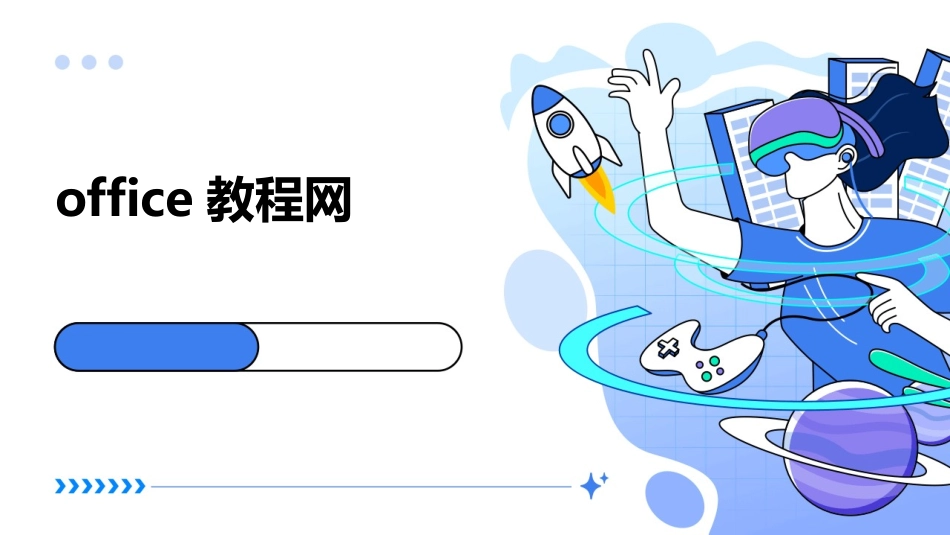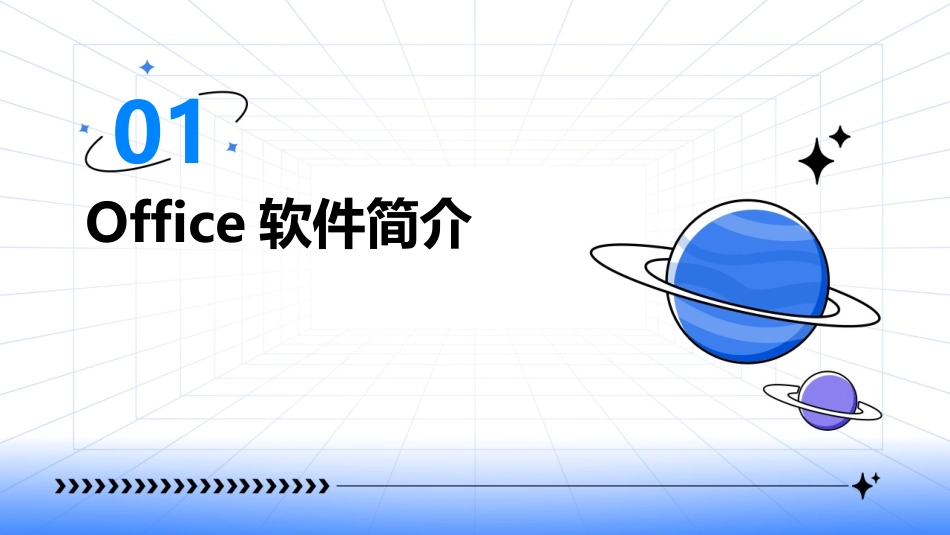office教程网•Office软件简介•Word教程•Excel教程•PowerPoint教程•Access教程•Office软件高级应用目录CONTENTS01Office软件简介MicrosoftOffice的起源可以追溯到1980年代初期,当时Microsoft公司推出了第一款办公软件——Multiplan。1980年代初期随着Windows操作系统的普及,MicrosoftOffice逐渐成为办公软件市场的领导者,陆续推出了Word、Excel、PowerPoint等核心应用。1990年代Office软件不断升级和更新,增加了更多功能和特性,同时支持多平台和移动设备,满足不同用户的需求。2000年至今Office软件的历史与发展Outlook邮件和日历管理软件,用于管理邮件、联系人、任务和日历等个人信息。OneNote笔记管理软件,用于收集、整理和分享笔记,支持多平台同步。PowerPoint演示文稿软件,用于创建和编辑演示文稿,支持添加动画、音效和多媒体元素。Word文字处理软件,提供文本编辑、排版、打印等功能,支持创建和编辑各种文档。Excel电子表格软件,用于数据处理、分析和可视化,提供丰富的函数和工具。Office软件的功能与特点适用于Windows和Mac的最新版本,提供经典Office应用和新功能。Office2019订阅式服务,包括Word、Excel、PowerPoint等应用,支持多平台和移动设备,提供持续更新和云存储服务。Office365在线版Office应用,无需安装即可在浏览器中直接使用,支持实时协作和共享。OfficeOnline适用于iOS和Android等移动设备的Office应用,提供随时随地的办公体验。OfficeMobileOffice软件的版本与更新02Word教程工具栏提供常用命令的快捷方式,如保存、撤销、重做、复制、粘贴等。标题栏显示当前正在编辑的文档名称和应用程序名称。菜单栏包含文件、编辑、视图、插入、格式、工具、表格、窗口和帮助等菜单项。文档编辑区用于输入、编辑和显示文档内容。状态栏显示当前文档的状态信息,如页数、字数、拼写检查状态等。Word界面介绍新建文档打开文档保存文档关闭文档Word文档基本操作01020304创建新的Word文档。打开已有的Word文档。将当前文档保存到指定位置。关闭当前打开的文档。字体设置字号设置加粗、倾斜和下划线文本颜色Word文本格式设置选择文本后,通过字体列表选择合适的字体。选择文本后,通过相应按钮或快捷键实现加粗、倾斜和下划线效果。选择文本后,通过字号列表选择合适的字号。选择文本后,通过颜色列表选择合适的颜色。选择段落后,通过对齐方式列表选择合适的对齐方式,如左对齐、右对齐、居中对齐和两端对齐。对齐方式行间距和段间距首行缩进和悬挂缩进项目符号和编号选择段落后,通过相应选项设置行间距和段间距。选择段落后,通过相应选项设置首行缩进和悬挂缩进。选择段落后,通过相应选项设置项目符号和编号。Word段落格式设置Word表格制作与编辑创建表格通过插入表格命令或绘制表格命令创建表格。编辑表格选择表格后,可以进行插入行/列、删除行/列、合并单元格、拆分单元格等操作。表格格式设置选择表格后,可以设置表格的边框线型、颜色、宽度等属性,以及单元格的背景色、对齐方式等属性。Word图形图像处理通过插入图片命令将外部图片插入到文档中。选择图片后,可以进行裁剪、调整亮度/对比度、设置透明色等操作。通过插入形状命令在文档中插入各种形状,如矩形、圆形、箭头等。选择形状后,可以设置形状的填充色、边框色、线条样式等属性。插入图片编辑图片插入形状编辑形状03Excel教程状态栏功能区包含各种选项卡,如“开始”、“插入”、“页面布局”等,每个选项卡下有一组相关的命令按钮。编辑栏用于输入或编辑单元格中的内容。工作表区显示工作簿中的工作表,可以添加、删除、重命名和切换工作表。显示当前正在使用的工作簿名称。标题栏名称框显示当前选中的单元格或区域的地址。显示当前操作的状态信息,如选中的单元格数量、计算结果等。Excel界面介绍通过快捷键Ctrl+N或点击“文件”选项卡下的“新建”按钮创建新的工作簿。新建工作簿通过点击工作表标签切换不同的工作表。切换工作表通过快捷键Ctrl+O或点击“文件”选项卡下的“打开”按钮打开已有的工作簿。打开工作簿通过快捷键Ctrl+S或点击“文件”选项卡下的“保存”按钮保存当...